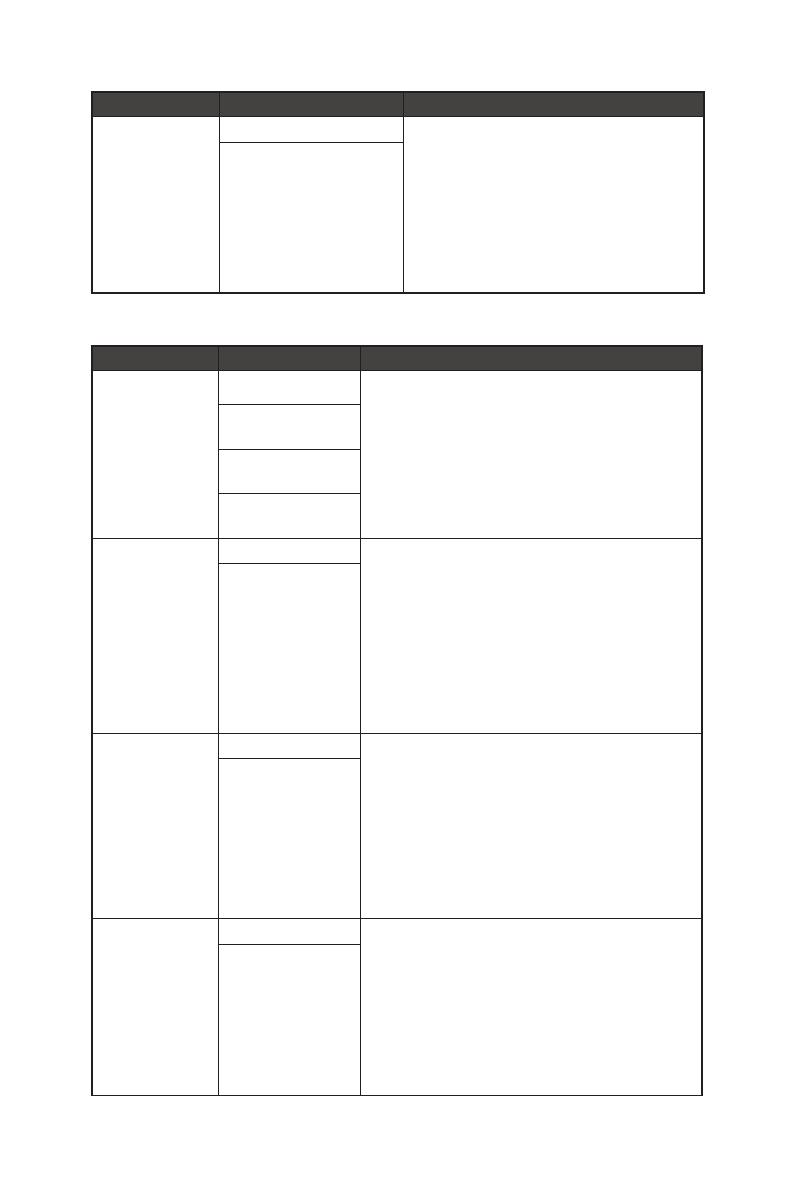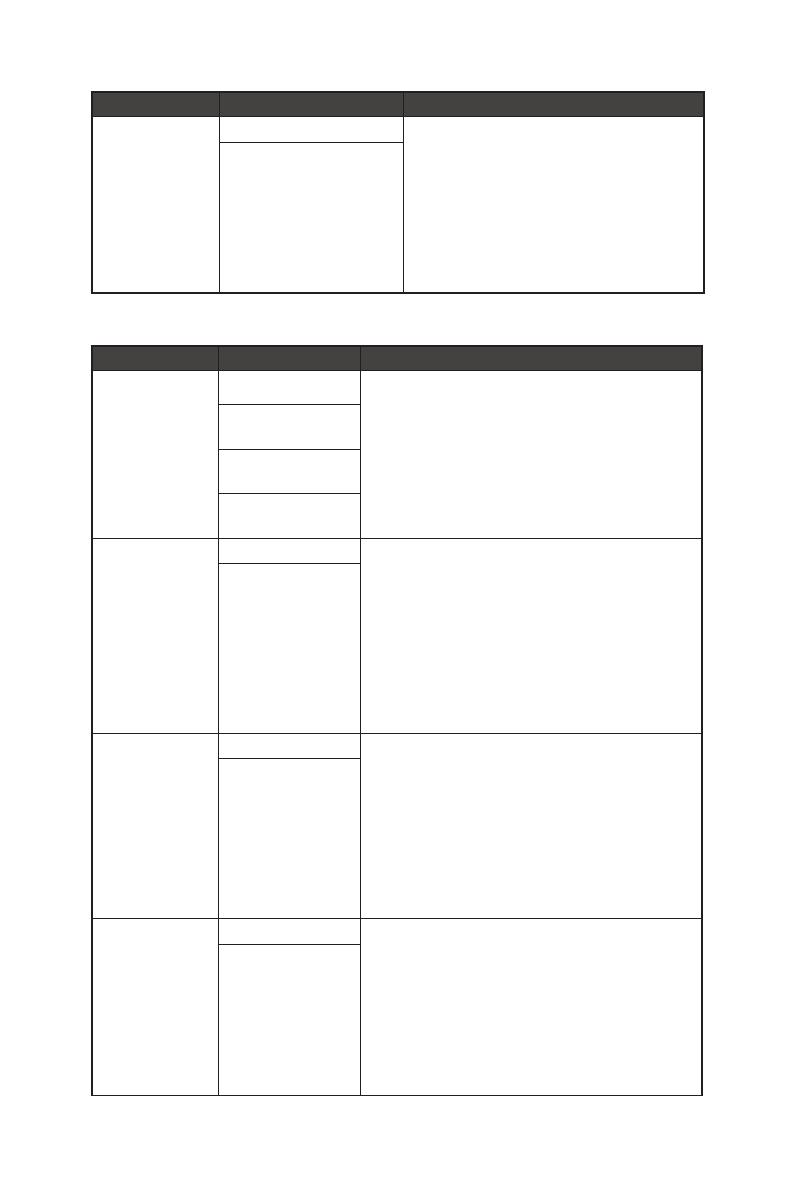
17
Menu OSD
Menu mức 1 Menu mức 2/3 Mô tả
Adaptive-Sync
(Đồng b thích
ứng)
OFF (TẮT) ∙ Đồng b thích ứng ngăn chặn các vết
cắt ngang.
∙ Cổng DisplayPort hoặc HDMI mặc định
đã TẮT và bạn c thể điều chỉnh n
sang BẬT/TẮT ở mọi chế đ, nguồn tín
hiu vào và T.đ cập nhật màn hình.
∙ Cảnh mờ chống chuyển đng sẽ bị tắt
nếu bật Đồng b thích ứng.
ON (BẬT)
Professional (Chuyên nghip)
Menu mức 1 Menu mức 2 Mô tả
Pro Mode (Chế
đ c.nghip)
User (Người dùng) ∙ Chế đ mặc định là Người dùng.
∙ Người dùng c thể điều chỉnh tất cả các
mục.
∙ Sử dụng nút Lên hoặc Xuống để chọn và
xem trước các hiu ứng chế đ.
∙ Nhấn nút OK để xác nhận và áp dụng loại
chế đ của bạn.
Reader
(Người đọc)
Cinema
(Rạp c.phim)
Designer
(Nhà thiết kế)
Eye Saver
(Bảo v mắt)
OFF (TẮT) ∙ Chế đ bảo v mắt giúp bảo v mắt bạn
khỏi ánh sáng xanh. Khi đã bật, Bảo v mắt
cho phép điều chỉnh nhit đ màu màn hình
sang ánh sáng vàng hơn.
∙ Người dùng c thể điều chỉnh Bảo v mắt ở
bất kỳ chế đ nào.
∙ Khi Chế đ c.nghip được cài sang Người
đọc, n bắt buc phải bật chức năng Bảo
v mắt.
ON (BẬT)
HDCR OFF (TẮT) ∙ Người dùng c thể điều chỉnh HDCR ở bất
kỳ chế đ nào.
∙ HDCR nâng cao chất lượng hình ảnh bằng
cách tăng đ tương phản hình ảnh.
∙ Khi HDCR được cài sang BẬT, Đ sáng sẽ
chuyển sang màu xám.
∙ Bạn không thể bật HDCR và Chống chuyển
đng mờ cùng mt lúc.
ON (BẬT)
Anti Motion Blur
(Đ mờ chống
c.đng)
OFF (TẮT) ∙ Khi bật chức năng Đ mờ chống c.đng,
không thể bật HDCR và Đ sáng và sẽ được
tô xám.
∙ Thời gian phản hồi sẽ được tô xám khi bật
chức năng Đ mờ chống c.đng.
∙ Chống mờ khi chuyển đng phải được tắt
trong khi Đồng b ha thích ứng được đặt
sang BẬT.
ON (BẬT)